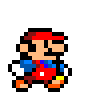Salut !
j'ai pu remarquer qu'aucune ressource ne contient en un seul point le setup de la sky3ds , le jeu online , ainsi que le jeu hors region , et si vous trouvez toutes ces infos eparpllées ... elles sont en anglais !
la majorité de ce que je vais expliquer ci dessous viens de forum comme gbatemp ou du site officiel sky3ds (sources à la fin)
I) mise en place de la sky3ds+
ici on va se contenter de mettre en place le sky3ds de manière "basique" c'est à dire des jeux offline , et en version EUR uniquement
prérequis :
-une 3DS
-un Sky3ds+ (bouton orange)
-une carte SD
1 dans un premier temps formatez votre carte SD avec des clusters de 64 ou 32 kb (option dispo dans l outil de formatage windows) . Si la carte SD n'est pas détectée à la bonne taille , utilisez SDFormatter (gratuit) , et mettez dans les options "format size adjustement" sur ON
2 téléchargez le premier lien (bouton firmware) sur cette page , puis l'extraire , prendre les 2 fichiers (firmware et settings) et les mettre à la racine de votre SD
3 mettre la SD dans la sky3ds+ et brancher cette dernière en USB sur votre pc , tant que ça clignote (LED rouge puis verte sur la sky3ds+) ne SURTOUT pas débrancher la cartouche
4 une fois les LED éteintes , vous pouvez retirer la cartouche , enlever la SD , la remettre sur le PC , supprimer le fichier firmware (mais pas settings) et copier vos jeux sur la SD . Je ne conseille pas de copier les jeux avec la sd dans la sky3ds+ , le debit etant horrible , un lecteur de carte SD est peu cher et fera un meilleur travail.
à partir de là vous devriez pouvoir jouer aux jeux EUR en mode hors ligne sans soucis.
II) Jouer en ligne
Maintenant on s'attaque aux headers et aux jeux en ligne.
Prerequis :
HxD (logiciel gratuit)
un Powersaves 3DS
Une ou plusieurs cartouches originale de jeu 3DS
/!\ Attention /!\ cette methode va supprimer les sauvegardes pour les roms modifiées pour jouer en ligne , de plus si une fois insérée dans le powersaves , la cartouche agit comme si elle était retirée puis remise ou signale un jeu non supporté , ça ne fonctionnera pas avec celle ci.
A) extraire un header privé
1) installez le logiciel powersaves dispo ici, il vous faudra la clé de licence sur la notice du produit et un créer un compte.
2) Faire un backup de la sauvegarde de notre cartouche originale (bouton copier en bas a gauche) . mettez un nom facile a retenir , dans l exemple on prendra "gbatemp" forum ou j'ai trouvé cette partie du tuto

3) On ferme Powersaves, on le reouvre et on le minimise (ou c est OBLIGATOIRE) . le powersaves et la cartouche doivent restés connecté sur le pc pendant ce temps
4) On ouvre HxD n puis ctrl+maj+r , on selectionne powersaves, puis ctrl+f , et on cherche "nomdemasauvegarde).bin" (avec la parenthese mais sans les guillemets)
5) on cherche dans cette zone un 00 00 00 88 suivis de 16 paires de caracteres et 48 FF , il peut etre un peu au dessous . Rarement le 00 00 00 88 est remplacé par xx xx xx 88 (x etant un aleatoire) mais notez qu il y aura toujours 88 suivi de 16 paires de caracteres , suivi de 48 fois FF.

les 16 paire de caractères constituent votre header privé (copiez le quelque part) qu'il ne faudra sous aucun prétexte divulguer sous peine de se faire ban ![]()
![]() appliquer le header privé
appliquer le header privé
L'arrivée de la sky3ds+ a grandement facilité la démarche heureusement pour nous
1 allez dans le fichier settings de la SD contenu dans la Sky3ds+ , vérifiez que vous avez bien CREATE_PER_GAME_SETTINGS=1
2 insérez votre sd dans la sky3ds et utilisez la sky3ds pour parcourir dans le menu home les jeux présents sur la carte 1 à 1 (je vous conseille de notez l ordre des jeux ca sera utile)
3 rebranchez la SD sur votre PC , ouvrez chaque fichier .cfg (un par jeu) et changez GAMESAVE_KEY= en mettant votre header privé sans les espaces (donc GAMESAVE_KEY=xxxxxxxxxxxxx et pas GAMESAVE_KEY=xx xx xx xx xx)
4 supprimez tous les fichiers .sav sur la SD . On fait cela car la sky3ds+ doit appliquer le header a la sauvegarde mais cela ne passe pas sur une sauvegarde déjà existante (même si elle est vierge)
5 refaites le tour des jeux avec la sky3ds+ dans votre 3ds pour générer de nouveaux fichiers de sauvegardes .
voila vous devriez pouvoir jouer en ligne ! notez toutefois que 2% environ des roms ne fonctionneront pas , je posterai un fix plus tard
III ) jouer a des jeux hors régions
on va s 'intéressez dans cette partie aux jeux USA , JP ou aux versions modifiées de roms officielles commes les traductions de jeux jap.
ici on va installer ninjhax pour utiliser le launcher de jeux qui nous permettra de lancer les roms hors EUR.
prerequis :
wifi configurée sur la 3DS
une rom sur la sky3ds+ ou version cartouche de cubic ninja EUR
1 allez sur cette page , descendez un peu et rentre la version du firmware (trouvable sur l écran d accueil des paramètres de la console) , old pour les 3DS standard , new pour les New3DS , appuyez sur "update the QR code " ensuite
2 placez le contenu de cette archive a la racine de votre SD de 3DS (pas celle de la sky3ds+) soit en demontant le capot de la console soit avec l outil de connection sans fil inclut dans la console (parametres > gestion des données > Gestion microSD)
votre SD devrait ressembler a ceci

3 lancez cubic ninja , puis creer > QR code > scan QR code , et scannez le QR code généré precedemment , ca peut ne pas bien lire le QR code aussi mettez vous bien en face avec le code qui occupe la plus grande partie possible de l ecran
4 il vous suffit ensuite de suivre l installation du homebrew.
5 pour lancer un jeu hors region il vous faudra vous rendre sur le homebrew (cubic ninja > creer > QR code et il se lancera ) et de lancer region free launcher . Notez que si vous changz de jeu avec les boutons de la sky3ds+ , le launcher ne le reconnaitra pas il faudra enlever et remettre la cartouche mais rien ne vous empeche d appuyer 2-3 fois de suite pour passer rapidement de jeu sans les faire un par un.
- khalladryr et Florian42 aiment ceci



 Mon contenu
Mon contenu Non spécifié
Non spécifié